Come risolvere lerrore Tocca per riprovare su Snapchat Lens
Come risolvere l'errore "Tocca per riprovare" su Snapchat Lens
Puoi ricevere avvisi di chiamata dal tuo iPhone sul tuo Mac o dal tuo iPad. È una funzionalità piuttosto buona ma ha alcune caselle che devono essere selezionate per essere abilitate. Se stai provando ad attivare la funzione e continui a vedere l'errore "Impossibile attivare le chiamate su altri dispositivi" sul tuo iPhone, non hai controllato tutte quelle caselle. Ecco cosa devi fare.
iCloud e ID Apple
È fondamentale che iCloud sia abilitato sul tuo iPhone e sul Mac o sull'iPad su cui desideri ricevere gli avvisi. Devi anche utilizzare lo stesso ID Apple su tutti questi dispositivi.
Per verificare se iCloud è abilitato e controllare quale ID Apple stai utilizzando sul tuo iPhone, apri l'app Impostazioni. In alto vedrai la tua immagine del profilo. Toccalo. La pagina ID Apple rivelerà l'ID che stai utilizzando e se iCloud è abilitato o meno. Dovresti vedere anche gli altri tuoi dispositivi Apple su questa schermata.
Sul tuo Mac, devi aprire l'app Preferenze di Sistema e fare clic su ID Apple. Il tuo ID Apple apparirà su questa schermata e il tuo iPhone dovrebbe apparire in basso a sinistra.
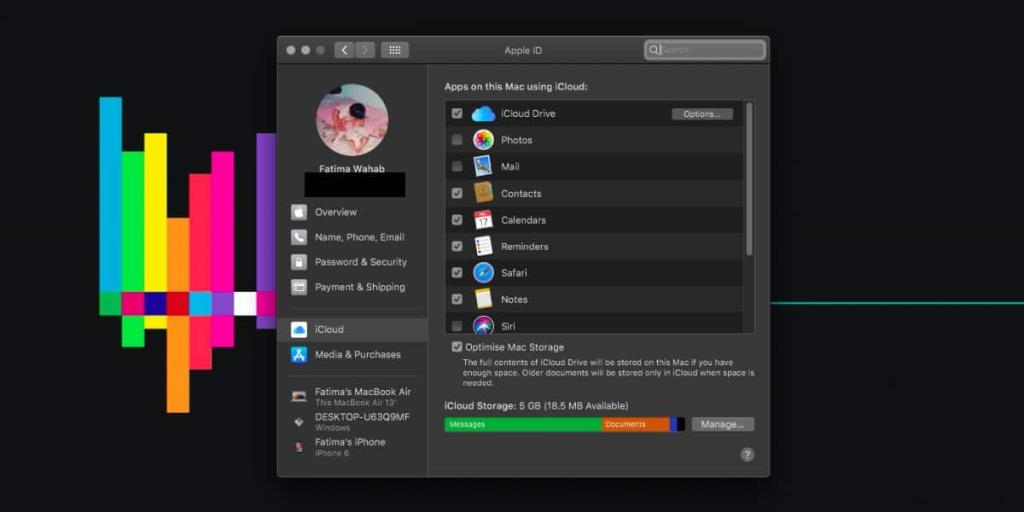
FaceTime
Devi avere FaceTime abilitato sul tuo iPhone e sul tuo Mac o iPad. Sul tuo iPhone, apri l'app Impostazioni e visita l'app FaceTime. Assicurati che utilizzi il tuo ID Apple. Puoi lasciare iMessage per inviare/ricevere messaggi sul tuo numero di telefono ma non su FaceTime, e questo vale solo per iOS.
Sul Mac o iPad da cui stai cercando di ricevere avvisi, devi avere FaceTime abilitato e utilizzare lo stesso ID Apple.
Chiamate su altri dispositivi è una funzione abilitata sul tuo iPhone ma ha molti requisiti che devono essere soddisfatti su altri dispositivi. Il messaggio di errore ti dice tanto, ma FaceTime può essere impostato per utilizzare il tuo numero di telefono come iMessage può e gli utenti potrebbero non essere consapevoli che è impostato per farlo, quindi l'errore.
Questo è tutto. Dovresti essere in grado di abilitare la funzione Chiamate su altri dispositivi ora, tuttavia se continui a visualizzare il messaggio di errore Impossibile attivare le chiamate su altri dispositivi, dovresti uscire da iCloud su tutti i tuoi dispositivi e uscire da FaceTime e quindi accedi di nuovo. Attivarlo in questo modo dovrebbe fare il trucco.
Come risolvere l'errore "Tocca per riprovare" su Snapchat Lens
Come aggiornare il firmware di un activity tracker o di uno smartwatch
Se attivi le notifiche per l'app Twitter, verrai avvisato quando qualcuno ti menziona in un tweet o aggiunge ai preferiti o ritwitta qualcosa che hai twittato.
Apple Music è un servizio musicale in abbonamento che, poiché è di Apple, ti viene imposto quando apri l'app Musica sul tuo dispositivo iOS. Quando
Come condividere un post di Instagram nella tua storia
Stanco dei suggerimenti di amicizia casuali su Snapchat? Scopri come disattivare l'Aggiunta Rapida nelle impostazioni di Snapchat e controllare chi può aggiungerti.
Come usare le sfide con le lenti su Snapchat
Come disattivare le conferme di lettura su Skype
Come usare Google Translate offline sul tuo telefono
Usare un iPad per prendere appunti è una buona idea, ma qual è la migliore app? Ecco le nostre app preferite in assoluto per prendere appunti su iPad.

![Come disattivare la schermata iniziale di Apple Music nellapp Musica [iOS] Come disattivare la schermata iniziale di Apple Music nellapp Musica [iOS]](https://tips.webtech360.com/resources8/r252/image-9677-0829094420163.jpg)